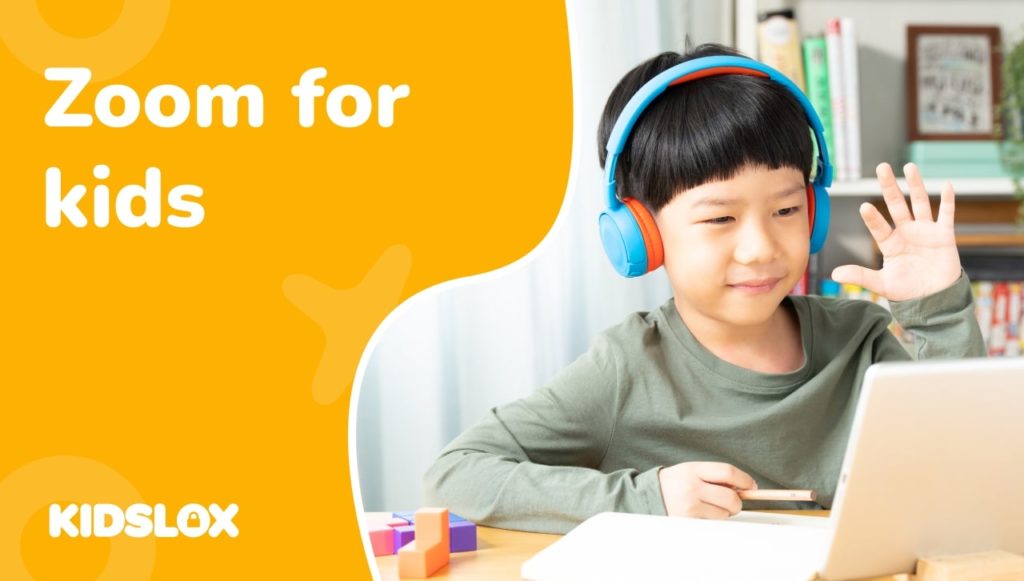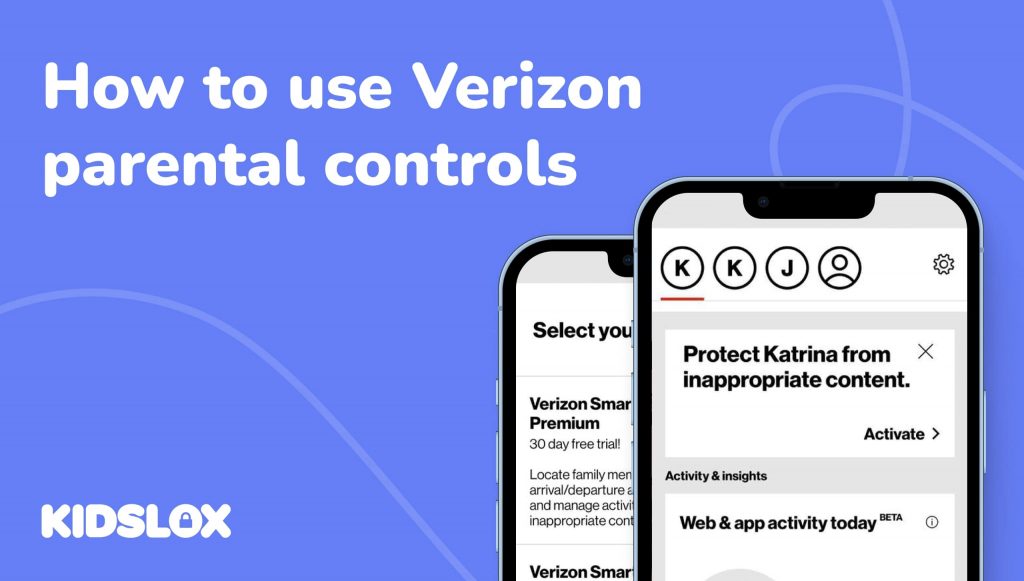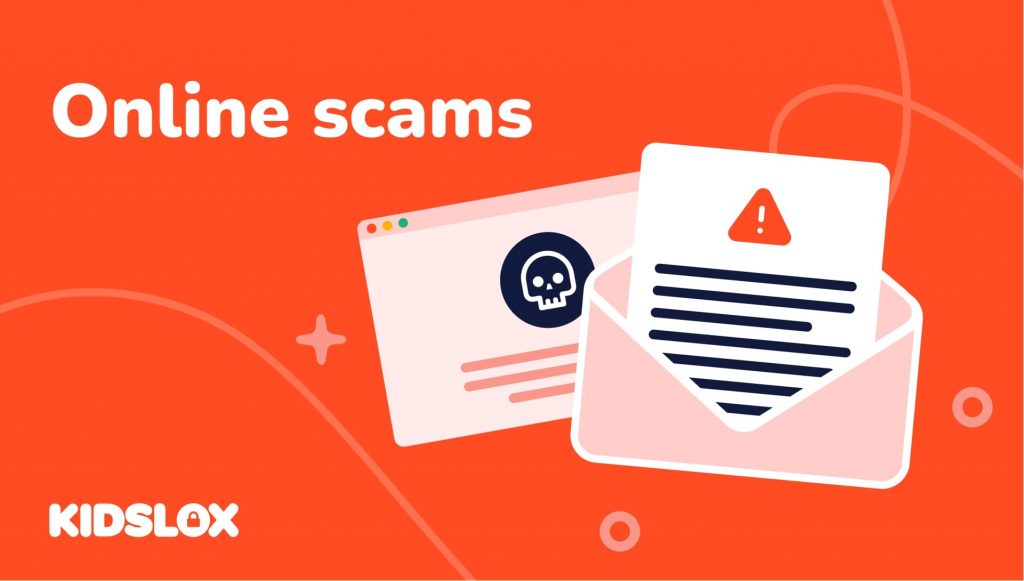Оскільки світ адаптується до пандемії COVID-19, багато сімей покладаються на онлайн-платформи, щоб залишатися на зв’язку. Збільшити є однією з найпопулярніших онлайн-платформ для відеоконференцій і стала улюбленою для сімей, які хочуть віртуально спілкуватися з близькими людьми.
Лише у 2020 році кількість щоденних зустрічей у Zoom різко зросла, з 10 мільйонів у грудні 2019 року до понад 300 мільйонів до червня 2020 року!
Таке зростання популярності можна пояснити глобальним впровадженням Zoom у школах і компаніях під час припинення роботи через COVID-19 і зростанням рівня комфорту під час використання Інтернету та платформ для відеоконференцій.
Але як щодо Zoom для дітей? Чи безпечно для них використовувати у світі “Zoom bombing” та інших онлайн-загроз?
Оскільки все більше і більше сімей звертаються до Zoom для своїх потреб у відеоконференціях, батькам важливо знати про потенційні ризики, пов’язані з цією платформою. У цьому посібнику ми докладніше розглянемо Zoom і розглянемо деякі питання безпеки, про які батьки повинні пам’ятати.
Що таке Zoom?
Відеоконференції не є чимось новим – перша ітерація була створена в 1960-х роках. Проте Zoom, випущений у 2013 році, став однією з найпопулярніших платформ за останні роки.
Причиною його популярності є простота використання; все, що потрібно користувачам, це комп’ютер або мобільний пристрій і підключення до Інтернету, щоб приєднатися до зустрічі. Zoom також пропонує різноманітні функції, які роблять його ідеальним для дітей, наприклад відеофільтри та віртуальні фони.
Щоб розпочати дзвінок у Zoom, користувачі створюють «кімнату» та надсилають запрошення іншим учасникам. Особа, яка створює кімнату, є організатором і контролює, хто може приєднатися до виклику та які функції доступні.
Під час розмови організатор може вимикати або вмикати звук учасників, а також вимикати їхні відео. Це дозволяє платформі виконувати декілька цілей – від невеликих відеочатів до великих вебінарів – саме тому вона стала такою популярною в останні роки.
Чому діти все частіше використовують Zoom
До пандемії COVID-19 у дітей було небагато причин використовувати Zoom. Однак із закритими школами та введенням заходів соціального дистанціювання багато дітей тепер використовують платформу для онлайн-навчання та залишаються на зв’язку з друзями та родиною.
Деякі школи навіть почали використовувати Zoom для віртуальних екскурсій, де учні можуть брати участь у навчальних заняттях, не виходячи з дому. Ці екскурсії можуть бути чим завгодно: від екскурсії музеєм до кулінарного уроку з професійним шеф-кухарем.
Однак найпоширенішим використанням Zoom серед дітей є гібридне навчання – поєднання особистого та онлайн-навчання. У такому типі налаштування діти частину дня відвідували школу особисто, а потім приєднувалися до виклику Zoom для своїх онлайн-класів.
Це стало популярним варіантом для шкіл, оскільки дозволяє приймати дітей, які не можуть або не хочуть відвідувати школу особисто. Це також дозволяє сім’ям мати більшу гнучкість, коли справа доходить до їхніх розкладів.
Що батьки повинні знати про Zoom
Хоча Zoom є чудовим способом для дітей залишатися на зв’язку, є деякі речі, про які батьки повинні знати, перш ніж дозволити своїм дітям користуватися платформою.
1. Ризики Zoom
Існує кілька ризиків, пов’язаних із Zoom, про які батьки повинні знати. По-перше, це потенційна можливість «Zoom Bombing», коли непрохані гості приєднуються до дзвінка та переривають його. Це можна зробити, вгадавши ідентифікатор зустрічі або якщо організатор не захищав виклик належним чином.
Інший ризик полягає в тому, що діти можуть ділитися особистою інформацією в Zoom, як-от домашню адресу чи номер телефону. Ось чому батькам важливо поговорити зі своїми дітьми про небезпеку незнайомців і про те, як залишатися в безпеці в Інтернеті, перш ніж дозволити їм використовувати Zoom.
2. Особливості Zoom
Батьки також повинні знати про деякі функції Zoom. По-перше, це функція «Запис», яка дозволяє користувачам записувати свої дзвінки. Це означає, що будь-яка особиста інформація, надана під час дзвінка, може бути записана та потенційно витік.
Іншою функцією є функція «Поділитися екраном», яка дозволяє користувачам ділитися своїм екраном з іншими учасниками. Це можна використовувати в освітніх цілях, але це також означає, що діти можуть ненавмисно ділитися особистою інформацією, такою як історія веб-перегляду або відкриті вкладки.
3. Параметри конфіденційності Zoom
Що стосується налаштувань конфіденційності, Zoom пропонує кілька різних варіантів. Перший — «Кімната очікування», віртуальна кімната очікування, куди розміщують учасників перед допуском до виклику. Це можна використовувати для перевірки учасників і переконатися, що лише ті, хто має бути на дзвінку, допущені.
Функція «Заблокувати зустріч» подібна до кімнати очікування, яка блокує виклик, коли всі учасники приєднаються. Це не дозволить іншим приєднатися до дзвінка, навіть якщо вони мають ідентифікатор зустрічі. Це один із способів зменшення таких ризиків, як «Zoom Bombing».
4. Реалії екранного часу Zoom
Незважаючи на те, що Zoom можна використовувати в освітніх і соціальних цілях, важливо пам’ятати, що це все ще діяльність на екрані. Це означає, що діти можуть проводити занадто багато часу в Zoom, якщо за ними не буде належного нагляду.
Щоб уникнути цього, може бути корисно встановити обмеження часу використання екрана для дзвінків Zoom і переконатися, що діти роблять перерви між дзвінками. Також важливо мати інші заняття для дітей, наприклад, грати на вулиці або читати книжку.
Як налаштувати Zoom безпечно для дітей
Як бачите, навіть найкращі онлайн-платформи пов’язані з деякими ризиками. Однак ви можете зробити кілька речей, щоб безпечно налаштувати Zoom для своїх дітей. Давайте докладніше розглянемо, як налаштувати Zoom для дітей і що батькам потрібно знати про використання Zoom.
Зрозумійте, як працює Zoom, і навчіть своїх дітей
Перш ніж дозволити своїм дітям користуватися будь-якою онлайн-платформою, важливо зрозуміти, як вона працює. Таким чином ви зможете правильно пояснити своїм дітям ризики та заходи безпеки.
Для початку перегляньте налаштування конфіденційності та переконайтеся, що ви розумієте, що робить кожен із них. Zoom пропонує кілька різних налаштувань конфіденційності, які можуть бути відповідними залежно від мети дзвінка.
Наприклад, якщо ви використовуєте Zoom для сімейного дзвінка, вам може не знадобитися використовувати функцію кімнати очікування. Однак якщо ви використовуєте Zoom з освітньою метою, наприклад для віртуального репетиторства, ви можете попрацювати з організатором зустрічі, щоб переконатися, що налаштування конфіденційності правильні.
Створіть безпечний онлайн-простір для своїх дітей
Коли ви зрозумієте, як працює Zoom, ви можете почати створювати безпечний простір для своїх дітей. Це означає встановлення правил і очікувань щодо того, як вони повинні поводитися під час викликів Zoom.
Ось кілька порад:
- Заохочуйте своїх дітей використовувати кнопку «Вимкнути звук», коли вони не розмовляють. Це запобіжить випадковому обміну особистою інформацією або шуму у фоновому режимі.
- Нагадайте своїм дітям не ділитися особистою інформацією з будь-якими учасниками, як-от домашні адреси чи номери телефонів.
- Допоможіть своїм дітям зрозуміти, що не всі в Zoom є друзями. Як і в реальному житті, важливо стежити за тим, з ким ви розмовляєте та якою інформацією ділитеся.
- Поясніть важливість кіберзалякування та переконайтеся, що ваші діти знають, що не можна брати участь у залякуванні під час викликів Zoom.
- Встановіть обмеження часу використання екрана для дзвінків Zoom і переконайтеся, що діти роблять перерви між дзвінками.
У багатьох випадках чітке та прозоре спілкування з вашою дитиною щодо певних пристроїв чи платформ може значно підвищити рівень безпеки в Інтернеті. Дотримання правил внутрішнього розпорядку, сімейних цінностей і підходів до технологій допоможе дітям зрозуміти очікування під час використання будь-якого типу екранного пристрою чи платформи.
Налаштуйте обліковий запис для вашої дитини в Zoom
Хоча Zoom не вимагає, щоб ваша дитина мала власний обліковий запис для участі у дзвінку, завжди краще його створити. Таким чином ви матимете більше контролю над налаштуваннями конфіденційності та можете гарантувати, що лише люди, яких ви знаєте та яким довіряєте, зможуть приєднатися до виклику.
Щоб створити обліковий запис для вашої дитини, перейдіть на веб-сайт Zoom і натисніть «Створити обліковий запис». Потім заповніть необхідну інформацію та створіть ім’я користувача та пароль для вашої дитини. Після створення облікового запису ви можете змінити налаштування конфіденційності, щоб лише люди, яких ви знаєте та яким довіряєте, могли приєднатися до дзвінка.
Попросіть організаторів Zoom Meeting використовувати рандомізовані ідентифікатори зустрічі
Під час налаштування нової зустрічі організатор має можливість створити ідентифікатор зустрічі. Цей ідентифікатор використовується для приєднання до зустрічі та може бути випадковим або персоналізованим.
Ми рекомендуємо вам попросити організаторів Zoom Meeting використовувати рандомізовані ідентифікатори зустрічі для будь-яких дзвінків, у яких братимуть участь ваші діти. Таким чином незнайомцям буде важче приєднатися до дзвінка, а ваша дитина буде менш схильна до будь-яких неприйнятних дій. вміст.
Щоб попросити організатора використовувати рандомізований ідентифікатор зустрічі, просто надішліть йому повідомлення перед дзвінком і поясніть свої проблеми. Більшість господарів із задоволенням задовольнять це прохання.
Заохочуйте свою дитину використовувати функції Zoom, щоб захистити себе
Zoom пропонує кілька функцій, як-от «Вимкнути звук», «Зупинити відео» та «Залишити зустріч», які можна використовувати для захисту конфіденційності вашої дитини.
Заохочуйте свою дитину використовувати ці функції, якщо вона почуватиметься некомфортно або небезпечно під час виклику Zoom. Наприклад, якщо їм потрібно зробити перерву в розмові, вони можуть натиснути кнопку «Залишити зустріч». Або, якщо вони не хочуть, щоб їх відео бачили, вони можуть натиснути кнопку «Зупинити відео».
Функція чату також може бути чудовим способом для дітей спілкуватися з господарем, щоб усі інші учасники виклику не бачили розмову.
Це може бути особливо корисним, якщо їм потрібно поставити запитання, але вони не хочуть переривати зустріч. Використання функції «Підняти руку» також може бути хорошим способом привернути увагу господаря, не розмовляючи.
Нагадайте своїй дитині, що вона завжди може прийти до вас по допомогу
Нарешті, важливо нагадати вашій дитині, що вона завжди може звернутися до вас по допомогу, якщо почуватиметься небезпечно чи некомфортно під час виклику Zoom.
Повідомте їм, що вони завжди можуть попросити вас припинити розмову або залишити зустріч, якщо вони почуваються неспокійно. Крім того, повідомте їм, що можна розповісти вам про все, що викликає у них дискомфорт, навіть якщо це не здається важливим.
Також важливо нагадати вашій дитині, що вона завжди може звернутися до вас із будь-якими запитаннями чи занепокоєннями щодо викликів Zoom. Ця відкрита лінія спілкування може допомогти вашій дитині почуватися безпечно та комфортно, використовуючи Zoom.
Захистіть своїх дітей онлайн за допомогою Kidslox
Zoom – це чудова онлайн-платформа для спілкування дітей із друзями та родиною. Однак важливо, щоб батьки приділили трохи часу, щоб ознайомитися з функціями Zoom і як захистити своїх дітей під час використання.
У цій статті ми виклали кілька порад, які допоможуть вам це зробити. Ми рекомендуємо прочитати всі ці поради, щоб ознайомити вас із доступними можливостями та переконатися, що ваша дитина буде в безпеці під час використання Zoom.
Один із найкращих способів захистити свою сім’ю в Інтернеті – це використовувати додаток для батьківського контролю, наприклад Kidslox. Кідслокс може допомогти вам керувати діяльністю вашої дитини в Інтернеті, встановити обмеження на час використання екрану та захистити її від неприйнятного вмісту.
З Kidslox єдиний обліковий запис гарантує захист кожного пристрою у вашому домі, що робить його ідеальним рішенням для сімей з кількома дітьми. Крім того, Kidslox сумісний з усіма основними операційними системами, тож ви можете використовувати його на будь-якому пристрої та будь-де.